Gmail Filter என்றால் என்ன ?
உங்களுக்கு வரும் Email-களை நிர்வகிக்கும் முறை
தான் Filter எனப்படுவது. இந்த வசதி மூலம் உங்கள்
நேரத்தையும் அதே நேரம் உங்கள் Email-களை நன்றாக
நிர்வகிக்கலாம்.சில நிமிடங்கள் செலவு செய்து
பல மணி நேரத்தை சேமிக்கலாம்.
இந்த வசதியை எப்படி உருவாக்குவது என்று பார்ப்போம் ....
1.இதற்கு முதலில் நீங்கள் label- ஐ உருவாக்க வேண்டும்.
Label என்பது 3in1 ,நீங்கள் அதை Folder ஆகவும்
இல்லை label ஆகவும் இல்லை இரண்டுமாகவும்
உபயோகம் செய்யலாம்...
உங்கள் Gmail-இன்உள்ளே இடதுபுறம் scroll செய்து
பாருங்கள். அங்கே Labels என்று இருக்கும் ,
Create New label பட்டனை கிளிக் செய்து உங்களுக்கு
தேவையான பெயரில் label உருவாக்கி கொள்ளுங்கள் ...
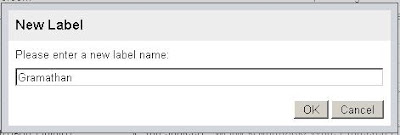
2.இப்போது இரண்டாவது நிலை
Click Settings --> Filters -->Create a new filter


3.இப்போது உங்களுக்கு தேவையான மாதிரி
Filter-களை உருவாக்கலாம்.இங்கே நான் Subject
மற்றும் From Address மூலம் எப்படி உருவாக்குவது
என்று விளக்கி இருக்கிறேன் .உங்கள் தேவைக்கேற்ப
To,Has the words,Doesn't have,Have Attachment?
இப்படி எதில் வேண்டுமானால் உங்கள் email-ஐ
Filter செய்யலாம்.
நீங்கள் உருவாக்கிய Filter சரியாக உள்ளதா என
சோதித்து பார்க்க Test Search கிளிக் செய்யுங்கள்.
நீங்கள் எதிர்பார்த்த result இல்லையெனில்
Filter-ஐ சரி பார்க்கவும். சரியாக இருந்தால்
Next Step கிளிக் செய்யவும்.
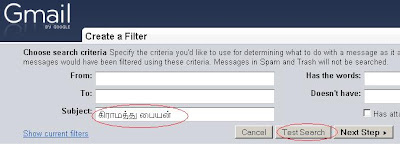
From Address மூலம் Filter உருவாக்குவது எப்படி ?
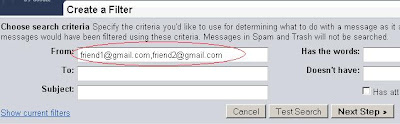
4.இப்போது அந்த குறிப்பிட்ட email-க்கு உங்களுக்கு
வேண்டிய label select செய்யுங்கள் .நான் இங்கே
Skip the Inbox(Archive it) Select செய்து உள்ளேன் ,
அதனால் "கிராமத்து பையன்" என்று Subject-இல்
இருக்கும் எந்த மின்னஞ்சலும் இனி Inbox க்கு
போகாது,அது Gramathan Folder(label)-க்கு செல்லும்.
அதே போல் friend1@gmail.com and friend1@gmail.com
From Address-இல் இருந்தால் ,அது
My-best-Friends Folder -க்கு செல்லும் .....
இதை முயன்று பாருங்கள் ....
இது நீங்கள் தெரிந்துகொள்ள வேண்டிய வசதி....
Have Fun;)
With Subject:
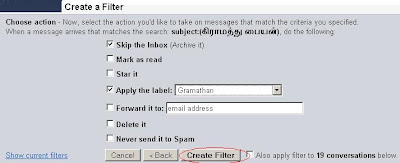
With From:
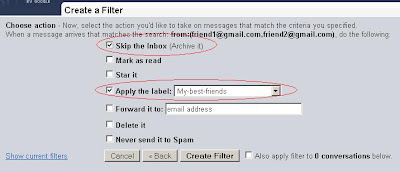
இதனால் நமக்கு என்ன பயன்?
நமக்கு தினம் நூறு Mail வருகிறது என்று வைத்து
கொள்வோம்,அதில் நமக்கு முக்கியமான Mail எங்கே
என்று Inbox-இல் தேட வேண்டிய அவசியம் இல்லை .
நேராக நாம் உருவாக்கிய Folder(label)-க்கு சென்று
படிக்கலாம். நாம் எவ்வளவு Filter செய்கிறமோ அவ்வளவு
நேரத்தையும் சேமிக்கிறோம் என்று அர்த்தம்.
ஆறுமாதம் கழித்து ஒரு மெயில் தேடவேண்டுமனாலும்
கவலை இல்லை... நாம் உருவாக்கிய Folder-க்கு சென்று
பார்த்து கொள்ளலாம் ...
உங்களக்கு மேலும் விளக்கம் வேண்டுமானாலும்
இல்லை எதாவது சந்தேகம் என்றாலும்
தயங்காமல் கேளுங்கள்.....







4 கருத்துக்கள்:
நல்ல பகிர்வு நண்பரே.. இதே போல குழுமத்தில் உள்ளவர்கள் தனியே குழும முகவரியை To இடத்தில் போட்டு குழுமப்பதிவுகளை தனியே பிரித்துக்கொள்ளலாம். இன்னும் விரிவாக நீங்கள் இதனை Archive பற்றியும் எழுதியிருக்கலாம்
//
சென்ஷி said...
நல்ல பகிர்வு நண்பரே.. இதே போல குழுமத்தில் உள்ளவர்கள் தனியே குழும முகவரியை To இடத்தில் போட்டு குழுமப்பதிவுகளை தனியே பிரித்துக்கொள்ளலாம். இன்னும் விரிவாக நீங்கள் இதனை Archive பற்றியும் எழுதியிருக்கலாம்
//
தங்கள் வருகைக்கும் கருத்துக்கும் மிக்க நன்றி அண்ணா
நல்ல பகிர்வு.
யாகூஹுவின் போல்டர்ஸ் விரும்புவர்களுக்கு இது ஒரு அளவுக்கு பிடிக்கும் ...
//
நட்புடன் ஜமால் said...
நல்ல பகிர்வு.
யாகூஹுவின் போல்டர்ஸ் விரும்புவர்களுக்கு இது ஒரு அளவுக்கு பிடிக்கும் ...
//
நன்றி ஜமால் ....
Gmail Filter yahoovin Folders விட சிறந்தது என்பது அடியேனின் கருத்து, ஏனெனில்
Gmail-இல் இரண்டு label -களை ஒரு மின்னஞ்சலுக்கு உபயோகிக்கலாம்.
Yahoo-வில் அது முடியாது...
Post a Comment